Win10锁屏太麻烦?快速锁定PC的10种骚操作来了!
时间:2025-06-06 18:33:30 318浏览 收藏
还在为Win10锁屏步骤繁琐而烦恼吗?想快速锁定电脑,保护个人隐私?本文为你整理了几种简单高效的Win10锁屏方法,告别繁琐操作,一键锁定,安全又便捷!包括快捷键WIN+L、Ctrl+Alt+Del组合键,以及通过开始菜单、屏幕保护程序和动态锁等方式,让你轻松掌握多种锁屏技巧。无论你是临时离开,还是需要提高电脑安全性,这些方法都能满足你的需求。赶快来学习这些实用的Win10锁屏技巧,让你的电脑安全无忧!
如果需要暂时离开电脑,但又担心他人查看电脑中的内容,那么锁屏是一个不错的选择。不过有些用户对于Windows 10系统的锁屏操作不太熟悉,想知道有没有锁定Windows 10电脑的多种方法呢?虽然没有10种方法,但这里可以为大家介绍几种锁定Windows 10电脑的方式。
1、WIN + L
同时按下键盘上的Windows键与L键,即可迅速实现锁屏!
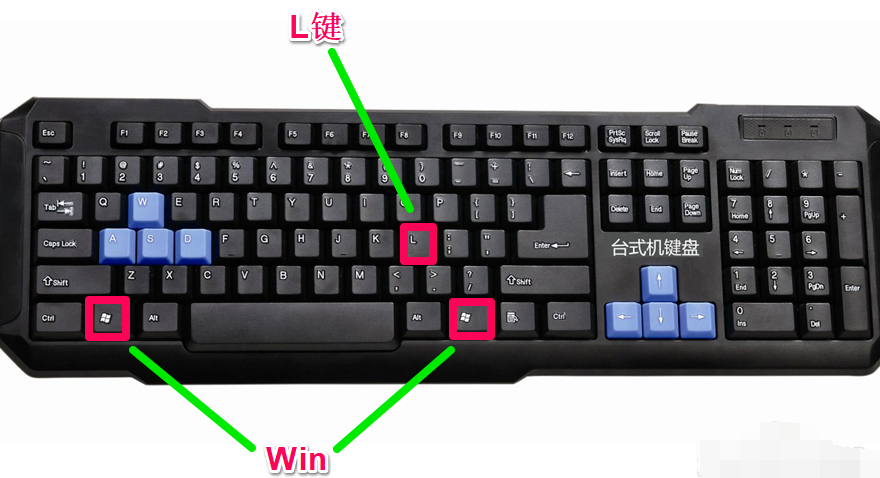
2、Ctrl + Alt + Del
按下Ctrl + Alt + Del组合键,进入安全选项界面,随后点击“锁定”,完成锁屏操作。

3、开始菜单
点击屏幕左下角的开始按钮,在弹出的窗口中找到用户头像,接着选择“锁定”选项。
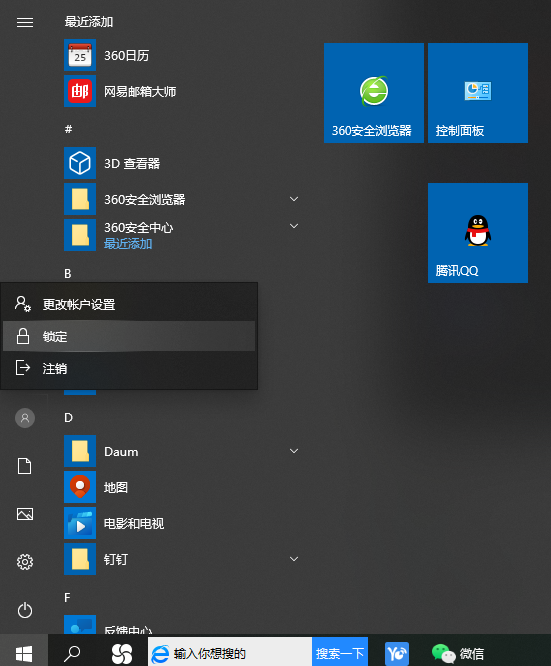
4、屏幕保护程序自动锁屏
若希望电脑在一段时间内无操作后自动锁屏,可以通过设置屏幕保护程序来实现。依次点击开始菜单 → 设置 → 个性化 → 锁屏界面 → 屏幕保护程序,勾选“在恢复时显示登录屏幕”。
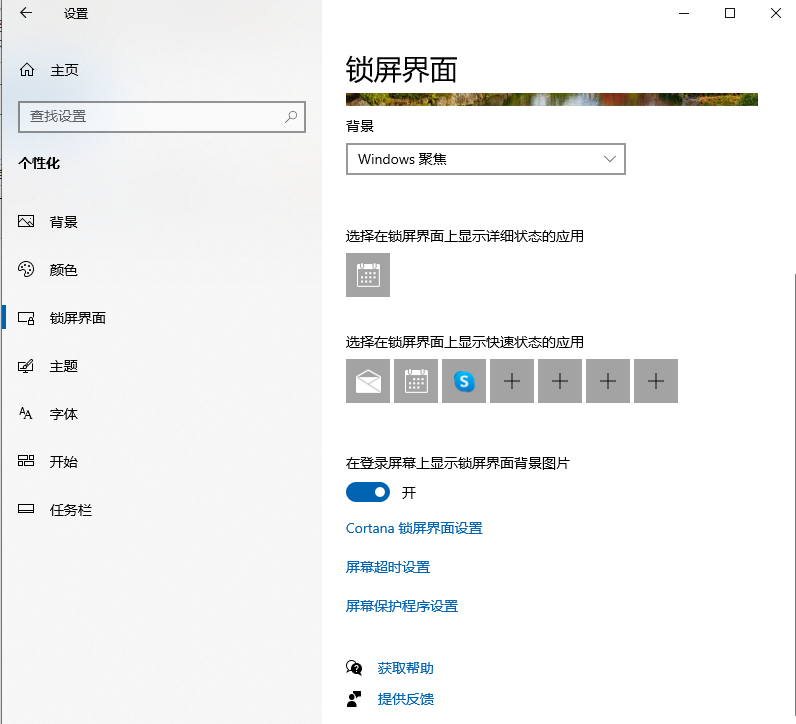
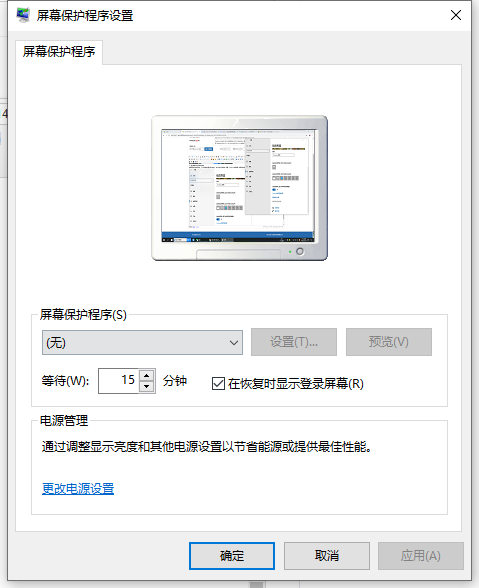
5、动态锁
如果您的Windows 10已升级至创意者更新版本,还可启用动态锁功能。具体步骤为:点击开始菜单 → 账户选项 → 登录选项,开启动态锁功能。此功能要求电脑具备蓝牙模块,并且需将手机与电脑进行蓝牙配对,当手机超出蓝牙信号覆盖范围后,电脑将在1分钟后自动锁屏。
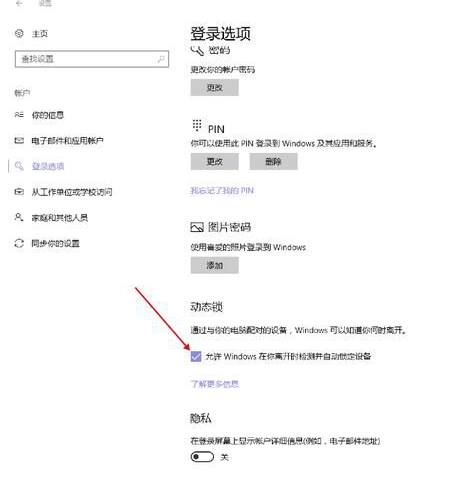
以上就是几种锁定Windows 10电脑的方法,希望能够帮助到大家!
以上就是本文的全部内容了,是否有顺利帮助你解决问题?若是能给你带来学习上的帮助,请大家多多支持golang学习网!更多关于文章的相关知识,也可关注golang学习网公众号。
-
501 收藏
-
501 收藏
-
501 收藏
-
501 收藏
-
501 收藏
-
158 收藏
-
238 收藏
-
435 收藏
-
117 收藏
-
383 收藏
-
479 收藏
-
264 收藏
-
259 收藏
-
420 收藏
-
148 收藏
-
134 收藏
-
356 收藏
-

- 前端进阶之JavaScript设计模式
- 设计模式是开发人员在软件开发过程中面临一般问题时的解决方案,代表了最佳的实践。本课程的主打内容包括JS常见设计模式以及具体应用场景,打造一站式知识长龙服务,适合有JS基础的同学学习。
- 立即学习 543次学习
-

- GO语言核心编程课程
- 本课程采用真实案例,全面具体可落地,从理论到实践,一步一步将GO核心编程技术、编程思想、底层实现融会贯通,使学习者贴近时代脉搏,做IT互联网时代的弄潮儿。
- 立即学习 516次学习
-

- 简单聊聊mysql8与网络通信
- 如有问题加微信:Le-studyg;在课程中,我们将首先介绍MySQL8的新特性,包括性能优化、安全增强、新数据类型等,帮助学生快速熟悉MySQL8的最新功能。接着,我们将深入解析MySQL的网络通信机制,包括协议、连接管理、数据传输等,让
- 立即学习 500次学习
-

- JavaScript正则表达式基础与实战
- 在任何一门编程语言中,正则表达式,都是一项重要的知识,它提供了高效的字符串匹配与捕获机制,可以极大的简化程序设计。
- 立即学习 487次学习
-

- 从零制作响应式网站—Grid布局
- 本系列教程将展示从零制作一个假想的网络科技公司官网,分为导航,轮播,关于我们,成功案例,服务流程,团队介绍,数据部分,公司动态,底部信息等内容区块。网站整体采用CSSGrid布局,支持响应式,有流畅过渡和展现动画。
- 立即学习 485次学习
